Como usar o ponto de verificação do Hyper-V
Leonardo atualizou em 24/10/2025 para Backup e Recuperação | Mais Artigos
Um ponto de verificação é um instantâneo de uma máquina virtual que captura sua memória, discos e configurações. O uso de pontos de verificação do Hyper-V permite restaurar facilmente uma máquina virtual para um estado anterior, mantendo todos os dados e configurações que foram salvos após o ponto de verificação. Esse recurso permite que você experimente diversas configurações, atualizações ou aplicativos sem comprometer a estabilidade ou o desempenho da máquina virtual.
Como criar um ponto de verificação no Hyper-V
Aqui estão as etapas:
1. No Hyper-V Manager, selecione a máquina virtual e clique em Checkpoint .

2. Quando o processo for concluído, o ponto de verificação aparecerá em Pontos de verificação no Gerenciador Hyper-V.

3. Selecione Configurações para configurar opções para os pontos de verificação.

Nota: Existem dois tipos de pontos de verificação no Hyper-V: pontos de verificação padrão e pontos de verificação de produção . Ambos os tipos capturam o estado atual, os dados e os detalhes de configuração de uma máquina virtual (VM) em execução. No entanto, a diferença está no nível de consistência dos dados que oferecem. Embora um ponto de verificação padrão garanta a consistência do aplicativo, ele não garante a consistência dos dados.
Para restaurar o ponto de verificação do Hyper-V, basta selecionar o ponto de verificação que deseja restaurar e clicar em Aplicar .
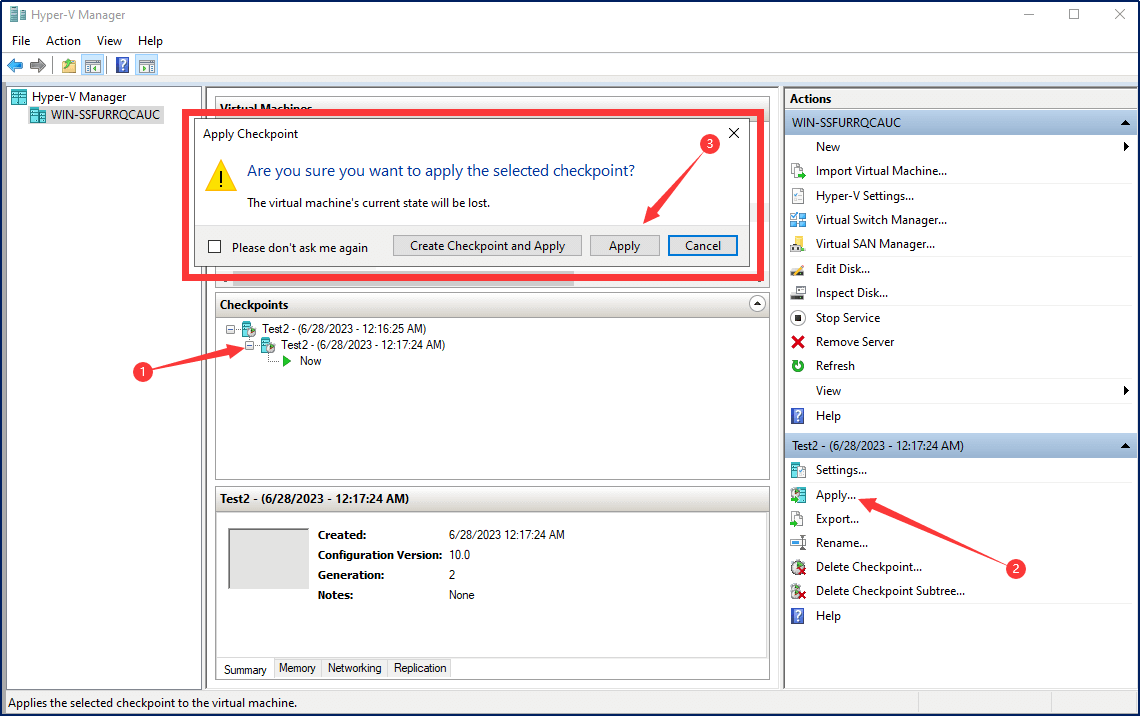
Faça backup e restaure o Hyper-V com EaseUS Todo Backup
A utilização de pontos de verificação do Hyper-V oferece diversas vantagens que os tornam convenientes e flexíveis para determinados cenários. No entanto, a sua fiabilidade e segurança para fins de recuperação de desastres pode ser questionável, uma vez que a sua eficácia depende da disponibilidade e fiabilidade do disco principal. Por outro lado, empregar uma ferramenta de backup confiável como o EaseUS Todo Backup pode apresentar uma opção superior e mais segura para recuperação de desastres devido aos seus benefícios inerentes. Os backups são autossuficientes e portáteis, pois não dependem do disco pai e podem ser armazenados em um local distinto ou em mídias diferentes.
Cópia de segurança
Para começar, é essencial instalar o EaseUS Todo Backup Enterprise diretamente na máquina virtual Hyper-V. Em seguida, prossiga para criar uma imagem de backup do sistema Hyper-V clicando em Nova Tarefa .

Restauração
Clique com o botão direito na imagem de backup e selecione Recuperação ou verifique a imagem e simplesmente clique no recurso Recuperação localizado na parte superior da página inicial para realizar a tarefa de restauração necessária.

Seguindo estas 2 etapas, você poderá fazer backup e restaurar o Hyper-V usando EaseUS Todo Backup.
Conclusão
Quando se trata de proteger seus dados e aplicativos no Hyper-V em caso de desastre, você pode estar buscando uma solução mais eficaz. Embora os pontos de verificação do Hyper-V ofereçam a capacidade de salvar o estado de uma máquina virtual em um momento específico, eles apresentam desvantagens, como o consumo de espaço em disco e recursos. Esses pontos de verificação criam vários arquivos que aumentam gradualmente de tamanho, impactando, em última análise, o desempenho da máquina virtual.
Gostaríamos de recomendar uma opção mais intuitiva: EaseUS Todo Backup . Este software permite copiar facilmente os dados e a configuração de uma máquina virtual para outro local. Com o EaseUS Todo Backup, os backups são consistentes e precisos, oferecendo suporte à consistência transacional e com reconhecimento de aplicativos. O software também garante a integridade dos backups, liberando a memória e os buffers antes de criá-los.
O que diferencia o EaseUS Todo Backup é sua flexibilidade e opções de personalização. Você tem a liberdade de escolher o que fazer backup, quando fazer backup e como fazer backup, atendendo às suas necessidades e preferências específicas.
Além disso, os backups criados com EaseUS Todo Backup são facilmente recuperáveis e restauráveis. No caso de falha, corrupção ou perda, você pode restaurar com segurança uma máquina virtual para um estado anterior. Isso pode ser feito no mesmo host ou até mesmo em um host diferente.
Com o EaseUS Todo Backup, você pode aprimorar sua estratégia de proteção de dados e aplicativos, simplificando o processo e proporcionando tranquilidade.
Esperamos que essas informações sejam úteis para você tomar sua decisão. Não hesite em entrar em contato se tiver mais dúvidas ou precisar de ajuda.
Perguntas frequentes sobre o uso do ponto de verificação do Hyper-V
Você pode estar preocupado com o uso de pontos de verificação ou backups no Hyper-V. Aqui estão algumas outras questões que podem ajudá-lo a entender melhor. Por favor, verifique-os abaixo.
1. Os pontos de verificação do Hyper-V afetam o desempenho?
Os pontos de verificação podem tornar todo o host mais lento quanto mais tempo você os mantiver. Porque consomem espaço em disco e recursos, pois criam vários arquivos que crescem com o tempo e afetam o desempenho da máquina virtual.
2. Quantos pontos de verificação do Hyper-V uma VM pode ter?
O Hyper-V pode hospedar até 50 pontos de verificação por VM usando o Hyper-V Manager. Com o System Center Virtual Machine Manager ou SCVMM, esse limite pode ser estendido para 64 pontos de verificação. A árvore de pontos de verificação é baseada no disco pai.
3. É seguro excluir o ponto de verificação do Hyper-V?
A exclusão de arquivos de pontos de verificação do disco leva diretamente à perda de dados. Em vez disso, os pontos de verificação devem ser excluídos do Gerenciador Hyper-V. O PowerShell também pode ser usado para excluí-los, especialmente se não houver opção de exclusão na GUI do Hyper-V Manager.
4. Qual é a diferença entre ponto de verificação e backup do Hyper-V?
Existem 2 opções para fazer backup do Hyper-V. Uma delas é usar pontos de verificação do Hyper-V, que permitem salvar o estado de uma máquina virtual em um determinado momento. Outra opção é utilizar backups, que permitem copiar os dados e a configuração de uma máquina virtual para outro local. Ambos os métodos têm seus prós e contras, dependendo de suas necessidades e preferências.
Artigos relacionados
-
Como Clonar HD Criptografado para SSD/HD
![article]() Rita 2025-10-24
Rita 2025-10-24
-
6 Melhores Programas para Criar Imagem do Windows
![article]() Jacinta 2025-10-29
Jacinta 2025-10-29
-
Executar Windows 10 a partir de Pendrive
![article]() Rita 2025-10-26
Rita 2025-10-26
-
Como fazer backup do Windows Server 2012 R2 para um disco rígido externo
![article]() Leonardo 2025-10-24
Leonardo 2025-10-24
Prêmios e avaliações
"Faça backup, restaure e recupere documentos, bem como crie um disco de emergência e limpe totalmente o HD."
- Por Mircea Dragomir
Leia mais >>

EaseUS Todo Backup
Programa de backup inteligente para seus arquivos e computador inteiro no Windows 11/10/8/7.
Baixar Grátis100% Seguro
Tamanho: 1,88MB
![]()
